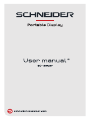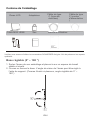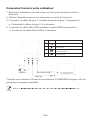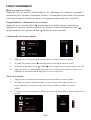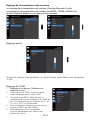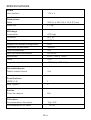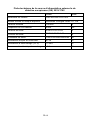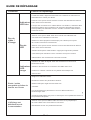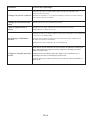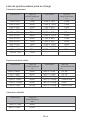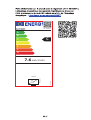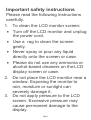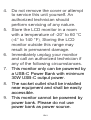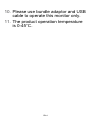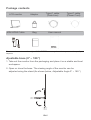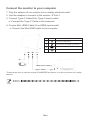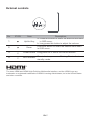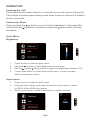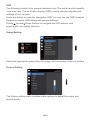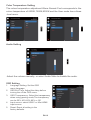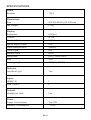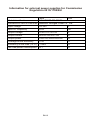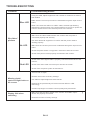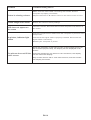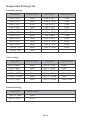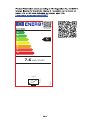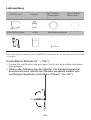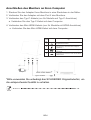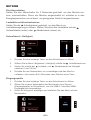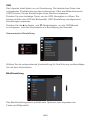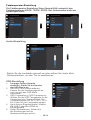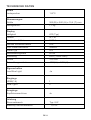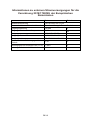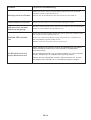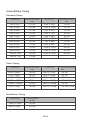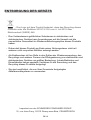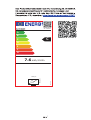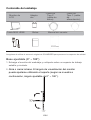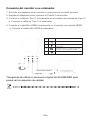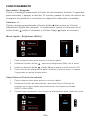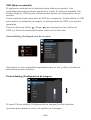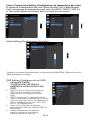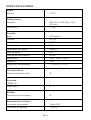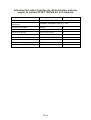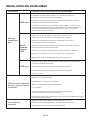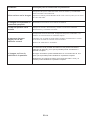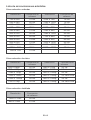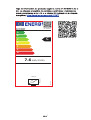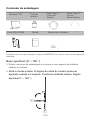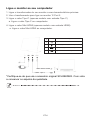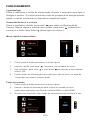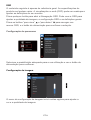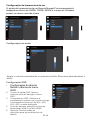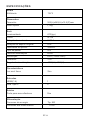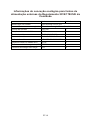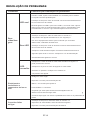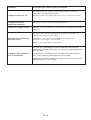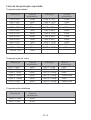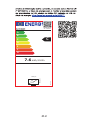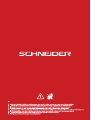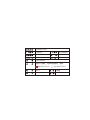Schneider SC-16PM1F Portable Display Manual de usuario
- Categoría
- Televisores
- Tipo
- Manual de usuario


FR-2
Consignes de sécurité
importantes
Veuillez lire attentivement les
instructions suivantes.
1. Pour nettoyer l'écran LCD :
•Éteignez l'écran LCD et débranchez
le cordon d'alimentation.
•Avec un chiffon nettoyez doucement
l'écran.
•Ne vaporisez ou ne versez jamais
de liquide directement sur l'écran ou
le boîtier.
•N'utilisez pas de nettoyants à base
d'ammoniaque ou d'alcool sur
l'écran LCD ou le boîtier.
Ne placez pas l'écran LCD près d'une
fenêtre. L'exposition de l'écran à la
pluie, à l'humidité ou à la lumière du
soleil peut gravement
l'endommager.

FR-3
2. N'appliquez pas de pression sur
l'écran LCD. Une pression excessive
peut causer des dommages
permanents sur l'écran.
3. Ne retirez pas le couvercle et
n'essayez pas de réparer cet
appareil vous-même. Un technicien
autorisé doit effectuer les
réparations de toute nature.
4. Rangez l'écran LCD dans une pièce
dont la température est comprise
entre -20° et 60 °C (-4° et 140 °F).
Le stockage de l'écran LCD en
dehors de cette plage peut entraîner
des dommages permanents.
5. Débranchez immédiatement votre
écran et appelez un technicien
agréé dans l'une des circonstances
suivantes.
6. L'adaptateur ne peut pas être
remplacé, l'adaptateur doit être mis
au rebut.

FR-4
7. La prise de courant doit être
installée près de l'équipement et doit
être facilement accessible.
8. Ce moniteur ne peut être alimenté
que par un bloc d'alimentation USB-
C avec une puissance de sortie
minimale de 30W.
9. Veuillez utiliser l'adaptateur groupé
et le câble USB pour faire
fonctionner ce moniteur uniquement.
10. La température de fonctionnement
du produit est de 0 à 45 ° C.

FR-5
Contenu de l'emballage
Veuillez-vous assurer d'utiliser les accessoires SCHNEIDER d'origine. Afin de préserver les aspects
qualitatifs.
Base réglable (0° ~ 180 °)
1. Sortez l’écran de son emballage et placez-le sur un espace de travail
stable et nivelé.
2. Ouvrez ou fermez la base. L'angle de vision de l’écran peut être réglé à
l'aide du support. (Comme illustré ci-dessous, angle réglable de 0° ~
180°)
Écran LCD
Adaptateur
Câble de type
C (ligne de
données)
Câble de type
C (cordon
d'alimentation
)
Câble MINI HDMI Sac Manuel d'utilisation
Écran LCD SC16PM1F
Manuel
D'UTILISATION

FR-6
Adaptat
Câble MINI HDMI
Câble de
Connectez l’écran à votre ordinateur
1. Branchez l'adaptateur de votre écran sur une prise électrique située à
proximité.
2. Utilisez l'adaptateur pour vous connecter au port S de l’écran 2.
3. Connectez le câble de type C (modèle d'entrée de type C uniquement)
a. Connectez le câble de type C à l'ordinateur.
4. Connectez le câble Mini HDMI (modèle d'entrée HDMI uniquement)
a. Connectez le câble Mini HDMI à l'ordinateur.
Port ICÔNE Description
1 Connexion au casque
2 DC IN, branchement de l'adaptateur
(Accessoire)
3 Type C IN, connexion à un ordinateur
portable de type C
4 Connexion à un PC ou à un autre
appareil HDMI
*Veuillez-vous assurer d'utiliser les accessoires SCHNEIDER d'origine. Afin de
préserver les aspects qualitatifs.

FR-7
1 2 3 4
Contrôles externes
1 Touche
Haut /
Raccourci
2 Bas
3 iBouton
d’alimentation
4 Indicateur
LED
a. Appuyez sur ce bouton pour sélectionner l'élément
souhaité dans le menu OSD.
b. Appuyez longuement sur ce bouton pour régler le
volume.
Appuyez sur ce bouton pour sélectionner
l'élément souhaité dans le menu OSD.
Appuyez longuement pendant 3 secondes pour
allumer / éteindre l’écran.
L’indicateur bleu indique que l'appareil est en marche.
L’indicateur bleu clignotant indique que l'appareil est
en mode de veille.
Les termes HDMI, HDMI High-Definition Multimedia Interface et le logo HDMI sont des
marques commerciales ou des marques déposées de HLDMI Licensing Administrator, Inc.
aux États-Unis et dans d'autres pays.
N° ICÔNE Élément Description

FR-8
FONCTIONNEMENT
Mise en marche / arrêt
Appuyez sur le bouton d'alimentation et maintenez-le enfoncé pendant 3
secondes pour allumer et éteindre l’écran. L’écran passe en mode d'économie
d'énergie lorsqu'il est allumé, sauf si un appareil approprié est connecté.
Augmentation / diminution du volume
Appuyez sur le bouton Haut et maintenez-le enfoncé pour accéder au
réglage du volume. Ajustez ensuite le volume à l'aide des boutons Haut
(augmentation du volume) et Bas (diminution du volume).
Luminosité du menu rapide
1. Appuyez sur n'importe quel bouton pour accéder au menu rapide.
2. À l'aide du bouton Haut sélectionnez Luminosité dans le menu
3. Utilisez les boutons Haut et Bas pour régler la luminosité entre 0 et 100.
4. Appuyez sur le bouton d'alimentation pour confirmer et quitter le menu, ou
attendez 3 secondes sans appuyer sur aucun bouton.
Source d’entrée
1. Appuyez sur n'importe quel bouton pour accéder au menu rapide.
2. À l'aide du bouton d'alimentation, ouvrez Source d'entrée à partir du
menu rapide pour sélectionner une source d'entrée USB-C ou Mini-
HDMI.
3. Lorsque vous avez terminé, utilisez le bouton d'alimentation pour confirmer et
quitter.

FR-9
OSD
Le contenu suivant est uniquement destiné à servir de référence générale. Les
spécifications réelles du produit peuvent varier. L'affichage à l'écran (OSD) peut
être utilisé pour ajuster les paramètres de votre écran.
Appuyez sur n'importe quel bouton pour ouvrir l'OSD de navigation. Vous
pouvez utiliser l'OSD pour régler la qualité de l'image, les paramètres de l'OSD
et les paramètres généraux.
Appuyez sur les boutons Haut et Bas pour parcourir les menus
OSD et sur le bouton d'alimentation pour confirmer la sélection.
Réglage de la scène
Sélectionnez le préréglage approprié pour votre utilisation et utilisez le bouton
d'alimentation pour confirmer.
Réglage de l'image
Le menu de réglage de l'image comprend de nombreuses options
permettant de régler la couleur et la qualité de l'image.

FR-10
Réglage de la température des couleurs
Le réglage de la température de couleur Chaude-Normale-Froide
correspond à la température de couleur de 6500K, 7500K, 9300K et le
mode utilisateur dispose d’un menu à trois niveaux.
Réglage audio
Réglez le volume manuellement, ou sélectionnez Audio Muet pour désactiver
le son.
Réglage de l'OSD
1. Réglage de la langue : Définissez la
langue du menu.
2. Heure de sortie OSD : Réglez le délai
avant de désactiver le menu OSD.
3. Transparence OSD : Sélectionnez la
transparence lors de l'utilisation du mode de
jeu. La transparence peut être de 20 %, 40
%, 60 %, 80 % ou Désactivée.
4. Source d'entrée : sélectionnez la source
d'entrée USB C ou Mini-HDMI.
5. Réinitialisation : Pour réinitialiser
tous les paramètres aux valeurs par
défaut de l'usine.

FR-11
SPÉCIFICATIONS
Audio
Haut-parleur 1 W x 2
Dimensions
Taille 362 (L) x 240 (H) x 15,6 (P) mm
Poids net
1,1 kg
Affichage
Luminosité
470 (typ)
Couleurs 16,7 M
Rapport de contraste
1500:1
Rapport de format d’image natif 16:9
Fabricant du panneau
SHARP
Type de panneau
IPS
Taux de rafraîchissement
50/60 Hz
Résolution FHD (1920 x 1080)
Taille
15.6"
Angle de visualisation 170 ° (H) x170 ° (V)
Caractéristiques
Faible lumière bleue Oui
Contributions
HDMI (1,4) 1
USB Type-C
2
Sorties
Prise de casque Oui
Puissance
Consommation électrique
Typ. 8 W
Consommation en veille 0,5 W

FR-12
Valeur Unité
Référence du modèle JHD-AP030E-PD-CF501
Raison sociale ou marque déposée Shenzhen Jihongda Power Co., Ltd.
Tension d’entrée 100-240 V
Fréquence du CA d’entrée 50/60 Hz
Tension de sortie 5V/9V/12V/15V/20 V
Courant de sortie 3A/3A/2.5A/2A/1.5A A
Puissance de sortie 15W/27W/30W/30W/30W W
Rendement moyen en mode actif 81.38 %
Rendement à faible charge (10 %) 77.89% %
Consommation électrique hors charge <0.1 W
Fiche technique de la source d’alimentation externe la de
directive européenne (UE) 2019/1782

FR-13
GUIDE DE DÉPANNAGE
Problème Conseil de dépannage
Pas de
vidéo /
d’image
Indicateur
LED bleu
À l'aide de l'OSD, réglez la luminosité et le contraste au maximum ou
réinitialisez leur valeur par défaut.
Assurez-vous que la source d'entrée correcte est sélectionnée dans le
menu de la source d'entrée.
Lorsqu'il est connecté via un câble USB-C vers USB-C, l’indicateur bleu
clignotant indique que la puissance de sortie du périphérique externe
est trop faible pour alimenter l’écran. Veuillez connecter l'alimentation
externe à l’écran.
Pas de
LED
Assurez-vous que le câble vidéo entre l’écran et l'ordinateur est
correctement et solidement connecté.
Utilisez un autre équipement électrique pour vérifier que la prise
de courant fonctionne correctement.
Assurez-vous que la source d'entrée correcte est sélectionnée dans le
menu de la source d'entrée.
Vérifiez l'interrupteur d'alimentation. Appuyez longuement pendant
5 secondes pour démarrer l’écran. Assurez-vous que le cordon
d’alimentation est correctement raccordé à l’écran.
Indicateur
LED
rouge
Vérifiez si le câble du signal vidéo est correctement connecté à
l'arrière de l’écran.
Vérifiez si les broches du connecteur du câble vidéo sont
tordues ou cassées. Vérifiez si le système informatique est
sous tension.
Pixels / points
manquants et fuites de
lumière sur l'écran
Éteignez et rallumez l’écran.
Restaurez l’écran aux paramètres d'usine.
Utilisez OSD pour régler la luminosité et le
contraste.
Les pixels éteints en permanence sont un défaut inhérent à
la technologie LED.
Contactez help.kogan.com pour en savoir plus sur la qualité de l'écran et
les problèmes de pixels.
L'affichage est
défaillant lors de
la commutation
Assurez-vous que les câbles vidéo de l’écran et du périphérique
de sortie HDM I sont correctement connectés.
Réinitialisez l’écran aux paramètres d'usine.

FR-14
Problème Conseil de dépannage
L'image n'a pas de couleurs
Assurez-vous que le câble vidéo reliant l’écran et l'ordinateur est
correctement connecté.
Ajustez les valeurs R / V / B personnalisées. Ajustez la couleur dans le
menu des couleurs de l'OSD.
L'image de l'écran est trop
petite
Restaurez l’écran aux paramètres d'usine.
L'OSD n'apparaît pas à
l'écran
Éteignez le moniteur, débranchez et rebranchez le cordon
d'alimentation et allumez l’écran.
Pas d'image, l’indicateur
est bleu
Vérifiez la source du signal. Assurez-
vous que l'ordinateur ou le téléphone
n'est pas en mode de veille.
Vérifiez que le câble de signal est correctement inséré. Rebranchez
le câble de signal si nécessaire.
Redémarrez votre ordinateur ou votre téléphone.
L'image ne remplit pas tout
l'écran.
Étant donné que la résolution du même écran du téléphone mobile peut
être redimensionnée (rapport hauteur / largeur), l'affichage peut être
affiché en plein écran.
L'équipement informatique peut être réglé sur une résolution 16: 9,
l'affichage peut être un affichage en plein écran.
Lancez une source vidéo au format 16:9, et l’écran pourra s'afficher en
plein écran.

FR-15
Liste de synchronisation prise en charge
Calendrier standard
Résolution Taux de
rafraîchisseme
nt
Résolution Taux de
rafraîchisseme
nt
720 x 400
70hz
1024 x 768
75hz
640 x 480
60hz
1280 x 1024
75hz
640 x 480
67hz
1152 x 870
75hz
640 x 480
72hz
1280 x 720
60hz
640 x 480
75hz
1280 x 960
60hz
800 x 600
56hz
1280 x 1024
60hz
800 x 600
60hz
1152 x 864
75hz
800 x 600
72hz
1440 x 900
60hz
800 x 600
75hz
1600 x 1200
60hz
832 x 624
75hz
1680 x 1050
60hz
1024 x 768
60hz
1920 x 1080
60hz
1024 x 768 70hz
Synchronisation vidéo
Résolution Taux de
rafraîchisseme
nt
Résolution Taux de
rafraîchisseme
nt
640 x 480p
60hz
1280 x 720p
50 Hz
720 x 480p
60hz
1920 x 1080i
50 Hz
1280 x 720p
60hz
1920 x 1080p
50 Hz
1920 x 1080i
60hz
1920 x 1080p
23hz/24hz
1920 x 1080p
60hz
1920 x 1080p
25hz
720 x 576p 50 Hz 1920 x 1080p 29hz/30hz
Calendrier détaillé
Résolution Taux de
rafraîchissem
ent
1920 x 1080
60hz
960 x 1080
61hz

FR-16

7
SC-16PM1F
2019/2013
kWh/1000h
1920 px
1080 px
39.6 cm
15.6″
A
B
C
D
E
F
G
C
7.6

EN-2
Important safety instructions
Please read the following instructions
carefully.
1. To clean the LCD monitor screen:
•Turn off the LCD monitor and unplug
the power cord.
•Use a rag to clean the screen
gently.
•Never spray or pour any liquid
directly onto the screen or case.
•Please do not use any ammonia or
alcohol-based cleaners on the LCD
display screen or case.
2. Do not place the LCD monitor near a
window. Exposing the monitor to
rain, moisture or sunlight can
severely damage it.
3. Do not apply pressure to the LCD
screen. Excessive pressure may
cause permanent damage to the
display.

EN-3
4. Do not remove the cover or attempt
to service this unit yourself. An
authorized technician should
perform servicing of any nature.
5. Store the LCD monitor in a room
with a temperature of -20° to 60 °C
(-4° to 140 °F). Storing the LCD
monitor outside this range may
result in permanent damage.
6. Immediately unplug your monitor
and call an authorized technician if
any of the following circumstances.
7. This monitor only can be powered by
a USB-C Power Bank with minimum
30W USB-C output power.
8. The socket outlet shall be installed
near equipment and shall be easily
accessible.
9. This monitor cannot be powered by
power bank. Please do not use
power bank as power source.

EN-4
10. Please use bundle adaptor and USB
cable to operate this monitor only.
11. The product operation temperature
is 0-45°C.

EN-5
Package contents
Please make sure to use the original SCHNEIDER accessory. In order to preserve the quality-
aspects.
Ajustable base (0° ~ 180 °)
1. Take out the monitor from the packaging and place it on a stable and level
workspace.
2. Open or close the base. The viewing angle of the monitor can be
adjusted using the stand.(As shown below, Adjustable Angle 0° ~ 180 °)
LCD monitor
Adapter
Type-C cable
(Data Line)
Type-C cable
(Power Cord)
MINI HDMI Cable Bag User manual

EN-6
Adaptor
MINI HDMI Cable
Type-C cable
Connect the monitor to your computer
1. Plug the adaptor of you monitor into a nearby electrical outlet.
2. Use the adaptor to connect to the monitor ‘S Port 2.
3. Connect Type-C Cable(Only Type-C-input model)
a. Connect the Type-C Cable to the computer.
4. Conner Mini HDMI Cable (One HDMI-input model)
a. Connect the Mini HDMI cable to the computer.
Port ICON Description
1 Connect to Head phone
2 DC IN,Plug in the adapter (Accessory)
3 Type C IN, Connect to Notebook Type C
4 Connect to PC or other device HDMI
*Please make sure to use the original SCHNEIDER accessory.In order to preserve the quality-
aspects.

EN-7
1 2 3 4
External controls
1 Up/Hot Key
2 Down
3 Power button
4 LED Indicator
a. Press this button to select the desired item when
in OSD menu.
b. Long press this button to adjust the volume.
Press this button to select the desired item when
in OSD menu.
Long press for 3 sec to turn on/off Monitor.
Blue indicates power on. Blinking Blue indicates
standby mode.
The terms HDMI and HDMI High-Definition Multimedia Interface, and the HDMI Logo are
trademarks or registered trademarks of HDMI Licensing Administrator,Inc.in the United States
and other countries.
No. ICON Item Description

EN-8
OPERATION
Powering On / Off
Press and hold the power button for 3 seconds to turn the monitor ON and off.
The monitor will enter power saving mode when turned on unless is a suitable
device connected.
Volume Up / Down
Press and hold the up button to enter Volume Adjustment. Then adjust the
volume with the Up button (volume increase) and Down button (volume
decrease).
Quick Menu
Brightness
1. Press any key to enter the quick menu.
2. Using the Up button, select Brightness from the menu.
3. Use the Up and Down buttons to adjust the brightness between 0-100.
4. Press Power button to confirm and exit the menu, or wait 3seconds
without pressing any button.
Input source
1. Press any key to enter the quick menu.
2. Using the power button open Input Source from quick menu, to select
a USB-C or Mini-HDMI input source.
3. When you are done, use the Power button to confirm and exit.

EN-9
OSD
The following content is for general reference only.The actual product specific-
-ions may vary. The on-screen display (OSD) can be used for adjusting the
settings of your monitor.
Press any button to open the Navigation OSD.You can use the OSD to adjust
the picture quality,OSD setting and general settings.
Please Up and Down buttons to navigate the OSD menus, and
power button to confirm selection.
Scene Setting
Select the appropriate preset for your usage, and use power button to confirm.
Picture Setting
The Picture setting menu includes many options to adjust the colour and
picture quality.

EN-10
Color Temperature Setting
The colour temperature adjustment Warm-Normal-Cool corresponds to the
colour temperature of 6500K,7500K,9300K and the User mode has a three
-level menu.
Audio Setting
Adiust the volume manually, or select Audio Mute to disable the audio.
OSD Setting
1. Language Setting: Set the OSD
menu language.
2. OSD Exit Time: Adjust the delay before
turning the off the OSD menu.
3. OSD Transparency: Select the transparency
when using gaming mode,The transparecy
can be 20%,40%,60%,80% or Off
4. Input source: select USB C or Mini-HDMI
input source.
5. Reset: Reset all setting to the
factory defaults.

EN-11
SPECIFICATIONS
Audio
Speaker 1W*2
Dimensions
Size 362(W)x240(H)x15.6(D)mm
Net Weight
1.1kg
Display
Brightness
470(typ)
Colours 16.7M
Contrast Ratio
1500:1
Native Aspect Ratio 16:9
Panel Manufacturer
SHARP
Panel Type
IPS
Refresh Rate
60Hz
Resolution FHD (1920x1080)
Size
15.6"
Viewing Angle 170°(H)x170°(V)
Features
Low Blue Light Yes
Inputs
HDMI(1.4) 1
USB Type-C
2
Outputs
Headphone Jack Yes
Power
Power Consumption
Typ. 8W
Standby Consumption 0.5W

Information for external power supplies for Commission
Regulation 2019/1782/EU
Value
Unit
Model identification
JHD-AP030E-PD-CF501
Manufacturer's name or trade mark
Shenzhen Jihongda Power Co., Ltd.
Input voltage
100-240
V
Input AC frequency
50/60
Hz
Output voltage
5V/9V/12V/15V/20
V
Output current
3A/3A/2.5A/2A/1.5A A
Output power
15W/27W/30W/30W/30W
W
Average active efficiency
81.38
%
Efficiency at low load (10 %)
77.89%
%
No-load power consumption
<0.1
W
EN-12

EN-13
TROUBLESHOOTING
Problem Troubleshooting advice
No video/
picture
Blue LED
Using the OSD, adjust brightness and contrast to maximum or reset to
their default.
Make sure the correct input source is selected through the input source
menu.
When connected via USB-C to USB-C cable, the blue light flashing
indicates the output power of the external device is too low to power the
monitor. Please connect the external power to the monitor.
No LED
Make sure the video cable between the monitor and computer is
connected properly and securely.
Use other electrical equipment to confirm that the power outlet is
working properly.
Make sure the correct input source is selected through the input source
menu.
Check the power switch. Long press 5 seconds to start the monitor.
Check if the power cord is properly connected to the monitor.
Red LED
Check if the video signal cable is properly connected at the back of the
monitor.
Check if the video cable connector pins are bent or broken.
Check if the computer system is switched on.
Missing pixels/
spots and light leaks on
the screen
Turn off and on again.
Restore the monitor to factory settings.
Use OSD to adjust brightness and contrast.
Pixels that are permanently off are an inherent defect in LED
technology.
Contact help.kogan.com about monitor quality and pixel issues.
Display fails when
switching
Make sure that the video cables of the monitor and HDM I output
device are properly connected.
Reset the monitor to factory settings.

EN-14
Problem Troubleshooting advice
Picture is missing colours
Make sure the video cable connecting the monitor and the
computer is properly connected.
Adjust custom R/ G/ B values. Colour in the colour menu of
OSD.
Screen image is too small Restore the monitor to factory settings.
OSD does not appear on
the screen
Turn off the monitor, disconnect and reconnect the power cord, and turn on
the monitor.
No picture, indicator light
is blue
Check the signal source. Make sure the computer or phone is not
in
sleep mode.
Check that the signal cable is properly inserted. Reconnect the
signal cable if necessary.
Restart your computer or phone.
The picture does not fill the
entire screen.
Since the resolution of the same screen of the mobile phone can
be re-scaled (aspect ratio), the display can be displayed in full
screen.
Computer equipment can be set to 16:9 resolution, the display
can be full screen display
Play a video source with a 16:9 video sources, and the monitor
can display full screen.

EN-15
Supported Timing List
Standard timing
Resolution Refresh Rate Resolution Refresh Rate
720 x 400
70hz
1024 x 768
75hz
640 x 480
60hz
1280 x 1024
75hz
640 x 480
67hz
1152 x 870
75hz
640 x 480
72hz
1280 x 720
60hz
640 x 480
75hz
1280 x 960
60hz
800 x 600
56hz
1280 x 1024
60hz
800 x 600
60hz
1152 x 864
75hz
800 x 600
72hz
1440 x 900
60hz
800 x 600
75hz
1600 x 1200
60hz
832 x 624
75hz
1680 x 1050
60hz
1024 x 768
60hz
1920 x 1080
60hz
1024 x 768 70hz
Video timing
Resolution Refresh Rate Resolution Refresh Rate
640 x 480p
60hz
1280 x 720p
50hz
720 x 480p
60hz
1920 x 1080i
50hz
1280 x 720p
60hz
1920 x 1080p
50hz
1920 x 1080i
60hz
1920 x 1080p
23hz/24hz
1920 x 1080p
60hz
1920 x 1080p
25hz
720 x 576p 50hz 1920 x 1080p 29hz/30hz
Detailed timing
Resolution Refresh Rate
1920 x 1080 60hz
960 x 1080
61hz

EN-16

7
SC-16PM1F
2019/2013
kWh/1000h
1920 px
1080 px
39.6 cm
15.6″
A
B
C
D
E
F
G
C
7.6

DE-2
Wichtige Sicherheitshinweise
Lesen Sie die nachfolgenden
Anleitungen sorgfältig durch.
1. Reinigung des LCD-Monitors:
•Schalten Sie den LCD-Monitor aus
und trennen Sie das Netzkabel von
der Steckdose.
•Reinigen Sie den Bildschirm
vorsichtig mit einem Tuch.
•Sprühen oder gießen Sie niemals
Flüssigkeit direkt auf den Bildschirm
oder das Gehäuse.
•Bitte verwenden Sie keine
ammoniak- oder alkoholhaltigen
Reiniger auf dem LCD-Bildschirm
oder Gehäuse.
2. Stellen Sie den LCD-Monitor nicht in
der Nähe eines Fensters auf.
Regen, Feuchtigkeit oder

DE-3
Sonnenlicht können den Monitor
schwer beschädigen.
3. Üben Sie keinen Druck auf den
LCD-Bildschirm aus. Übermäßiger
Druck kann zu dauerhaften Schäden
am Display führen.
4. Entfernen Sie nicht die Abdeckung
und versuchen Sie nicht, dieses
Gerät selbst zu warten.
Wartungsarbeiten jeglicher Art
sollten von einem autorisierten
Techniker durchgeführt werden.
5. Lagern Sie den LCD-Monitor in
einem Raum mit einer Temperatur
von -20 °C bis 60 °C (-4 °F bis
140 °F). Die Lagerung des LCD-
Monitors außerhalb dieses
Temperaturbereichs kann zu
dauerhaften Schäden führen.
6. Trennen Sie in den folgenden Fällen
Ihren Monitor sofort von der
Stromquelle und wenden Sie sich an
einen autorisierten Techniker.

DE-4
7. Dieser Monitor kann nur von einer
USB-C Power Bank mit mindestens
30 W USB-C Ausgangsleistung
betrieben werden.
8. Die Steckdose muss in der Nähe
von Geräten installiert und leicht
zugänglich sein.
9. Dieser Monitor kann nicht mit einer
Power Bank betrieben werden. Bitte
verwenden Sie keine Power Bank
als Stromquelle.
10. Verwenden Sie nur den Bundle-
Adapter und das USB-Kabel, um
diesen Monitor zu betreiben.
11. Die Produktbetriebstemperatur
beträgt 0-45 ° C.

DE-5
Lieferumfang
Bitte verwenden Sie unbedingt das SCHNEIDER Originalzubehör, um die entsprechende Qualität
zu erhalten.
Verstellbarer Ständer (0 ° ~ 180 °)
1. Packen Sie den Monitor aus und legen Sie ihn auf eine stabile und ebene
Arbeitsfläche.
2. Öffnen oder schließen Sie den Ständer. Der Betrachtungswinkel
des Monitors kann mithilfe des Ständers eingestellt werden (wie
nachfolgend abgebildet, einstellbarer Winkel 0 ° bis 180 °).
LCD-Monitor
Adapter
Typ-C-Kabel
(Datenkabel
)
Typ-C-Kabel
(Netzkabel)
MINI-HDMI-Kabel Hülle Benutzerhandbuch
LCD-Monitor SC16PM1F
BENUTZERHAND BU
CH

DE-6
Adapter
MINI-HDMI-Kabel
Typ-C-Kabel
Anschließen des Monitors an Ihren Computer
1. Stecken Sie den Adapter Ihres Monitors in eine Steckdose in der Nähe.
2. Verbinden Sie den Adapter mit dem Port 2 des Monitors.
3. Verbinden des Typ-C-Kabels (nur für Modelle mit Typ-C-Anschluss)
a. Verbinden Sie das Typ-C-Kabel mit dem Computer.
4. Verbinden des Mini-HDMI-Kabels (nur für Modelle mit HDMI-Anschluss)
a. Verbinden Sie das Mini-HDMI-Kabel mit dem Computer.
Ans
chlu
ss
ICON Beschreibu
ng
1 Kopfhöreranschluss
2 DC-Eingang, Anschluss des Adapters
(Zubehör)
3 Typ-C-Eingang, Anschluss für ein Typ-C-
Notebook
4 Anschluss für einen PC oder ein anderes
HDMI-Gerät
*Bitte verwenden Sie unbedingt das SCHNEIDER Originalzubehör, um
die entsprechende Qualität zu erhalten.

DE-7
1 2 3 4
Externe Bedienelemente
`
1 Aufwärts/Ab
kürzungstas
te
2 Abwärts
3 Netzschalter
4 LED-Anzeige
c. Drücken Sie diese Taste, um den gewünschten
Menüpunkt im OSD-Menü auszuwählen.
d. Halten Sie diese Taste gedrückt, um die Lautstärke
zu regulieren.
Drücken Sie diese Taste, um den gewünschten
Menüpunkt im OSD-Menü auszuwählen.
Halten Sie die Taste 3 Sekunden lang gedrückt, um
den Monitor ein-/auszuschalten.
Blaues Licht zeigt an, dass das Gerät eingeschaltet
ist. Blinkendes blaues Licht zeigt den Stand-by-Modus
an.
Die Begriffe HDMI und HDMI High-Definition Multimedia Interface und das HDMI Logo sind
Warenzeichen oder eingetragene Warenzeichen von HDMI Licensing Administrator, Inc. in
den Vereinigten Staaten und anderen Ländern.
Nr. ICON Taste Beschreibung

DE-8
BETRIEB
Ein-/Ausschalten
Halten Sie den Netzschalter für 3 Sekunden gedrückt, um den Monitor ein-
bzw. auszuschalten. Wenn der Monitor eingeschaltet ist, schaltet er in den
Energiesparmodus; es sei denn, ein geeignetes Gerät ist angeschlossen.
Lautstärke erhöhen/reduzieren
Halten Sie die Aufwärtstaste gedrückt, um das Menü zur
Lautstärkeregelung zu öffnen. Stellen Sie dann die Lautstärke mit der
Aufwärtstaste (lauter) oder Abwärtstaste (leiser) ein.
Schnellmenü - Helligkeit
1. Drücken Sie eine beliebige Taste, um das Schnellmenü zu öffnen.
2. Wählen Sie im Menü „Brightness“ (Helligkeit) mithilfe der Aufwärtstaste aus.
3. Stellen Sie mithilfe der Aufwärts- und Abwärtstasten die Helligkeit
zwischen 0 und 100 ein.
4. Drücken Sie den Netzschalter, um zu bestätigen und das Menü zu
verlassen, oder warten Sie 3 Sekunden ohne Drücken einer Taste.
Eingangsquelle
1. Drücken Sie eine beliebige Taste, um das Schnellmenü zu öffnen.
2. Öffnen Sie mit dem Netzschalter den Menüpunkt „Input Source“
(Eingangsquelle) im Schnellmenü, um eine USB-C- oder Mini-HDMI-
Eingangsquelle auszuwählen.
3. Wenn Sie fertig sind, bestätigen und schließen Sie das Menü mit dem
Netzschalter.

DE-9
OSD
Der folgende Inhalt dient nur zur Orientierung. Die technischen Daten des
vorliegenden Produkts können davon abweichen. Über das Bildschirmmenü
(OSD) können Sie die Einstellungen Ihres Monitors anpassen.
Drücken Sie eine beliebige Taste, um die OSD-Navigation zu öffnen. Sie
können mithilfe des OSD die Bildqualität, OSD-Einstellung und allgemeine
Einstellungen anpassen.
Drücken Sie die Aufwärts- und Abwärtstasten, um die OSD-Menüs
zu navigieren, und den Netzschalter zur Bestätigung der Auswahl.
Szenenmodus-Einstellung
Wählen Sie die entsprechende Voreinstellung für Ihre Nutzung und bestätigen
Sie mit dem Netzschalter.
Bild-Einstellung
Das Bild-Einstellungsmenü enthält viele Optionen zum Anpassen der
Farbe und Bildqualität.

DE-10
Farbtemperatur-Einstellung
Die Farbtemperatur-Einstellung Warm-Normal-Kühl entspricht den
Farbtemperaturen 6500K, 7500K, 9300K. Der Nutzermodus bietet ein
dreistufiges Menü.
Audio-Einstellung
Stellen Sie die Lautstärke manuell ein oder wählen Sie Audio Mute
(Stummschalten), um den Ton zu deaktivieren.
OSD-Einstellung
1. Language Setting (Sprache
einstellen): Stellen Sie die Sprache
des OSD-Menüs ein.
2. OSD Exit Time (Ausschaltdauer):
Passen Sie die Verzögerungszeit an,
nach der sich das OSD-Menü
ausschaltet.
3. OSD Transparency (OSD-Transparenz):
Wählen Sie die OSD-Transparenz für die
Verwendung des Gaming-Modus. Die
Transparenz kann auf 20 %, 40 %, 60 %,
80 % oder Off (Aus) eingestellt werden.
4. Input Source (Eingangsquelle): Wählen
Sie USB-C oder Mini-HDMI als
Eingangsquelle.
5. Reset (Zurücksetzen): Setzen Sie
alle Einstellungen auf die
Werkseinstellungen zurück.

DE-11
TECHNISCHE DATEN
Audio
Lautsprecher 1 W*2
Abmessungen:
Größe 362 (B) x 240 (H) x 15,6 (T) mm
Nettogewicht:
1,1 kg
Display
Helligkeit
470 (Typ)
Farben 16,7 M
Kontrastverhältnis
1500:1
Natives Seitenverhältnis 16:9
LCD-Panel-Hersteller
SHARP
Panel-Typ
IPS
Aktualisierungsrate
60 Hz
Auflösung FHD (1920x1080)
Größe
15,6 Zoll
Betrachtungswinkel 170°(H) x 170° (V)
Eigenschaften
Low Blue Light Ja
Eingänge
HDMI(1.4) 1
USB-Typ-C
2
Ausgänge
Kopfhöreranschluss Ja
Leistung
Stromverbrauch
Typ. 8 W
Stand-by-Stromverbrauch 0,5 W

Informationen zu externen Stromversorgungen für die
Verordnung 2019/1782/EU der Europäischen
Kommission
Wert Einheit
Modellidentifizierung JHD-AP030E-PD-CF501
Name oder Warenzeichen des Herstellers Shenzhen Jihongda Power Co., Ltd.
Eingangsspannung 100-240 V
Eingangs-Wechselstromfrequenz 50/60
Ausgangsspannung 5V/9V/12V/15V/20 V
Ausgangsstrom 3A/3A/2.5A/2A/1.5A A
Ausgangsleistung 15W/27W/30W/30W/30W W
Durchschnittlicher Wirkungsgrad bei
Betrieb 81.38
%
Wirkungsgrad bei niedriger Last (10 %) 77.89%
%
Leistungsaufnahme ohne Last <0.1 W
DE-12
Hz

DE-13
FEHLERBEHEBUNG
Problem Tipps zur Fehlerbehebung
Kein
Video/Bil
d
Blaue
LED
Stellen Sie über das OSD Helligkeit und Kontrast auf Maximum ein
oder setzen Sie die Einstellungen auf die Werkeinstellungen zurück.
Stellen Sie sicher, dass die richtige Eingangsquelle über das
Eingangsquellen-Menü ausgewählt ist.
Beim Anschluss über USB-C auf USB-C-Kabel zeigt das blinkende
blaue Licht an, dass die Ausgangsleistung des externen Geräts zu
gering ist, um den Monitor mit Strom zu versorgen. Bitte schließen Sie
die externe Stromversorgung an den Monitor an.
LED
leuchtet
nicht
Stellen Sie sicher, dass das Videokabel zwischen Monitor und
Computer korrekt und sicher angeschlossen ist.
Prüfen Sie durch Anschließen anderer elektrischer Geräte, ob
die Steckdose ordnungsgemäß funktioniert.
Stellen Sie sicher, dass die richtige Eingangsquelle über das
Eingangsquellen-Menü ausgewählt ist.
Prüfen Sie den Netzschalter. Halten Sie ihn 5 Sekunden gedrückt,
um den Monitor zu starten. Prüfen Sie, ob das Netzkabel richtig an
den Monitor angeschlossen ist.
Rote LED
Prüfen Sie, ob das Videosignalkabel korrekt an der Rückseite des
Monitors angeschlossen ist.
Prüfen Sie, ob die Steckerpins des Videokabels verbogen
oder gebrochen sind. Prüfen Sie, ob das Computersystem
eingeschaltet ist.
Fehlende Pixel/Punkte
und Lichtaustritt auf dem
Monitor
Schalten Sie ihn aus und wieder ein.
Setzen Sie den Monitor auf die
Werkseinstellungen zurück. Stellen Sie
Helligkeit und Kontrast über das OSD ein.
Permanent ausgeschaltete Pixel sind ein inhärenter Defekt
in der LED-Technologie.
Kontaktieren Sie bei Problemen mit der Monitorqualität und mit Pixeln
help.kogan.com.
Display aktiviert
sich nicht beim
Einschalten
Stellen Sie sicher, dass die Videokabel des Monitors und des
HDM-I-Ausgabegeräts korrekt angeschlossen sind.
Setzen Sie den Monitor auf die Werkseinstellungen zurück.

DE-14
Problem Tipps zur Fehlerbehebung
Bild zeigt nicht alle Farben
Stellen Sie sicher, dass das Videokabel, das Monitor und Computer
verbindet, korrekt angeschlossen ist.
Passen Sie die R/G/B-Werte über das Farbmenü des OSD an.
Bildschirmbild ist zu klein Setzen Sie den Monitor auf die Werkseinstellungen zurück.
OSD wird nicht auf dem
Bildschirm angezeigt
Schalten Sie den Monitor aus, trennen und schließen Sie das Netzkabel
wieder an und schalten Sie den Monitor ein.
Kein Bild, LED leuchtet
blau
Prüfen Sie die Signalquelle. Stellen Sie sicher, dass der Computer oder
das Telefon nicht im Schlafmodus ist.
Prüfen Sie, ob das Signalkabel richtig eingesteckt ist. Verbinden Sie
das Signalkabel gegebenenfalls erneut.
Starten Sie Ihren Computer oder Ihr Telefon neu.
Das Bild füllt nicht den
ganzen Bildschirm aus
Da die Auflösung der gleichen Anzeige des Mobiltelefons neu skaliert
(Seitenverhältnis) werden kann, kann das Bild im Vollbildmodus
angezeigt werden.
Die Computertechnik kann auf ein Seitenverhältnis von 16:9 eingestellt
werden; das Bild kann im Vollbildmodus angezeigt werden.
Spielen Sie eine Videoquelle mit einem Seitenverhältnis von 16:9 ab.
Der Monitor kann das Bild nun in voller Bildschirmgröße anzeigen.

DE-15
Unterstütztes Timing
Standard-Timing
Auflösung Aktualisierungs
rate
Auflösung Aktualisierungs
rate
720 x 400
70 Hz
1024 x 768
75 Hz
640 x 480
60 Hz
1280 x 1024
75 Hz
640 x 480
67 Hz
1152 x 870
75 Hz
640 x 480
72 Hz
1280 x 720
60 Hz
640 x 480
75 Hz
1280 x 960
60 Hz
800 x 600
56 Hz
1280 x 1024
60 Hz
800 x 600
60 Hz
1152 x 864
75 Hz
800 x 600
72 Hz
1440 x 900
60 Hz
800 x 600
75 Hz
1600 x 1200
60 Hz
832 x 624
75 Hz
1680 x 1050
60 Hz
1024 x 768
60 Hz
1920 x 1080
60 Hz
1024 x 768 70 Hz
Video-Timing
Auflösung Aktualisierungs
rate
Auflösung Aktualisierungs
rate
640 x 480p
60 Hz
1280 x 720p
50 Hz
720 x 480p
60 Hz
1920 x 1080i
50 Hz
1280 x 720p
60 Hz
1920 x 1080p
50 Hz
1920 x 1080i
60 Hz
1920 x 1080p
23 Hz/24 Hz
1920 x 1080p
60 Hz
1920 x 1080p
25 Hz
720 x 576p 50 Hz 1920 x 1080p 29 Hz/30 Hz
Detailliertes Timing
Auflösung Aktualisierun
gsrate
1920 x 1080
60 Hz
960 x 1080
61 Hz

DE-16
ENTSORGUNG DES GERÄTS
-Das Logo auf dem Produkt bedeutet, dass das Recycling dieses
Produkts unter die Richtlinie 2012/19 / EU vom 4. Juli 2012 über
Elektroschrott (WEEE) fällt.
-Das Vorhandensein gefährlicher Substanzen in elektrischen und
elektronischen Geräten kann Auswirkungen auf die Umwelt und die
menschliche Gesundheit im Wiederaufbereitungszyklus dieses Produkts
haben.
-Daher darf dieses Produkt am Ende seiner Nutzungsdauer nicht mit
anderen nicht recycelten Abfällen entsorgt werden.
-Als Endbenutzer ist Ihre Rolle in den Zyklen der Wiederverwendung, des
Recyclings und anderer Formen der Rückgewinnung von elektrischen und
elektronischen Geräten von größter Bedeutung. Lokale Behörden und
Einzelhändler haben spezielle Verfahren für die Sammlung und das
Recycling dieses Produkts festgelegt.
-Sie sind verpflichtet, die von Ihrer Gemeinde festgelegten
Abfallsammelsysteme zu verwenden.
Importiert von der SCHNEIDER CONSUMER GROUP
12, rue Jules Ferry, 93110 Rosny-sous-Bois, FRANZÖSISCH

7
SC-16PM1F
2019/2013
kWh/1000h
1920 px
1080 px
39.6 cm
15.6″
A
B
C
D
E
F
G
C
7.6

ES-2
Instrucciones de seguridad
importantes
Lea atentamente las siguientes
instrucciones.
1. Para limpiar la pantalla del monitor
de LCD:
•Apague el monitor de LCD y
desenchufe el cable de
alimentación.
•Utilice un paño para limpiar la
pantalla con cuidado.
•No pulverice ni vierta nunca ningún
líquido directamente sobre la
pantalla o la carcasa.
•No utilice limpiadores con base de
amoniaco o alcohol sobre la pantalla
o la carcasa del monitor de LCD.
2. No coloque el monitor de LCD cerca
de una ventana. La exposición del
monitor a la lluvia, la humedad o la
luz directa del sol podría dañarlo
gravemente.

ES-3
3. No aplique presión sobre la pantalla
de LCD. Una presión excesiva
podría causar daños permanentes
en la pantalla.
4. No retire la cubierta ni intente
reparar esta unidad por su cuenta.
El servicio de cualquier naturaleza
deberá ser efectuado por un técnico
autorizado.
5. Guarde el monitor de LCD en un
sala con una temperatura
comprendida entre -20 y 60 °C (-4 a
140 °F). El almacenamiento del
monitor de LCD fuera de este rango
podría tener como tener como
resultado daños permanentes.
6. Desenchufe inmediatamente el
monitor y llame a un técnico
autorizado en cualquiera de las
siguientes circunstancias.
7. Este monitor solo puede ser
alimentado por un USB-C Power

ES-4
Bank con un mínimo de 30W de
potencia de salida USB-C.
8. La toma de corriente debe instalarse
cerca del equipo y debe ser
fácilmente accesible.
9. Este monitor no puede ser
alimentado por un banco de
energía. No utilice el banco de
energía como fuente de
alimentación.
10. Utilice un adaptador de paquete y
un cable USB para operar este
monitor únicamente.
11. La temperatura de funcionamiento
del producto es de 0 a 45 ° C.

ES-5
Contenido del embalaje
Asegúrese de utilizar el accesorio original de SCHNEIDER para preservar los aspectos de calidad.
Base ajustable (0° ~ 180°)
1. Extraiga el monitor del embalaje y colóquelo sobre un espacio de trabajo
estable y nivelado.
2. Abra o cierre la base. El ángulo de visualización del monitor
puede ajustarse utilizando el soporte (según se muestra a
continuación, ángulo ajustable de 0° ~ 180°).
Monitor de
LCD
Adapta
dor
Cable de
Tipo C
(cable de
datos)
Cable de
Tipo C (cable
de
alimentación)
Cable MINI HDMI Bolsa Manual del usuario
Monit or de LCD SC16 PM1F
Manual del USUARIO

ES-6
Adapta
Cable MINI HDMI
Cable de
Conexión del monitor a su ordenador
1. Enchufe el adaptador de su monitor a una toma de corriente cercana.
2. Emplee el adaptador para conectar al Puerto 2 del monitor.
3. Conecte el cable de Tipo C (únicamente en el modelo de entrada de Tipo C)
a. Conecte el cable de Tipo C al ordenador.
4. Conecte el cable Mini HDMI (únicamente en el modelo de entrada HDMI)
a. Conecte el cable Mini HDMI al ordenador.
Puer
to
ICONO Descripción
1 Conecte a los auriculares
2 Entrada de CC, enchufe el adaptador
(accesorio)
3 Entrada de Tipo C, conecte al conector
de Tipo C de un ordenador portátil
4 Conecte a un PC u otro dispositivo HDMI
*Asegúrese de utilizar el accesorio original de SCHNEIDER para
preservar los aspectos de calidad.

ES-7
1 2 3 4
Controles externos
1 Tecla
Arriba/Acce
so directo
2 Abajo
3 Botón de
alimentación
4 Indicador de
LED
e. Pulse este botón para seleccionar el elemento
deseado cuando se encuentre en el menú OSD.
f. Realice una pulsación larga de este botón para
ajustar el volumen.
Pulse este botón para seleccionar el elemento
deseado cuando se encuentre en el menú OSD.
Pulse durante 3 segundos para encender/apagar el
monitor.
Una luz azul fija indica encendido. Una luz azul
parpadeante indica modo en espera.
Los términos HDMI y HDMI High-Definition Multimedia Interface (Interfaz multimedia de alta
definición) y el logotipo de HDMI son marcas comerciales o registradas de HDMI Licensing
Administrator, Inc. en los Estados Unidos y en otros países.
Núm. ICONO Elemento Descripción

ES-8
FUNCIONAMIENTO
Encendido / Apagado
Pulse y mantenga presionado el botón de alimentación durante 3 segundos
para encender y apagar el monitor. El monitor pasará al modo de ahorro de
energía al encenderse si no hubiera un dispositivo adecuado conectado.
Volumen + / -
Pulse y mantenga presionado el botón Arriba para entrar en Volume
Adjustment (Ajuste del volumen). A continuación, ajuste el volumen con el
botón Arriba (subir el volumen) y el botón Abajo (bajar el volumen).
Menú rápido - Brightness (Brillo)
1. Pulse cualquier tecla para entrar en el menú rápido.
2. Utilizando el botón Arriba , seleccione Brightness (Brillo) en el menú.
3. Utilice los botones Arriba y Abajo para ajustar el brillo entre 0-100.
4. Pulse el botón de alimentación para confirmar y salir del menú, o espere
3 segundos sin pulsar ningún botón.
(Input Source) Fuente de entrada
1. Pulse cualquier tecla para entrar en el menú rápido.
2. Utilizando el botón de alimentación, abra Input Source (Fuente de
entrada) en el menú rápido para seleccionar una fuente de entrada
USB-C o Mini-HDMI.
3. Cuando haya terminado, use el botón de alimentación para confirmar y salir.

ES-9
OSD (Menú en pantalla)
El siguiente contenido es únicamente para referencia general. Las
especificaciones del producto real podrían variar. El menú en pantalla (On-
Screen Display, OSD) puede utilizarse para ajustar la configuración de su
monitor.
Pulse cualquier botón para abrir el OSD de navegación. Podrá utilizar el OSD
para ajustar la calidad de la imagen, la configuración de OSD y los ajustes
generales.
Pulse los botones Arriba y Abajo para navegar por los menús de
OSD y el botón de alimentación para confirmar la selección.
Scene Setting (Configuración de escena)
Seleccione el valor predefinido apropiado para su uso y utilice el botón de
alimentación para confirmar.
Picture Setting (Configuración de imagen)
El menú Picture setting (Configuración de imagen) incluye diversas
opciones para ajustar el color y la calidad de la imagen.

ES-10
Colour Temperature Setting (Configuración de temperatura del color)
El ajuste de la temperatura del color Warm-Normal-Cool (Cálida-Normal-
Fría) corresponde a la temperatura del color de 6500 K, 7500 K, 9300 K y
el User mode (Modo del usuario) tiene un menú de tres niveles.
Audio Setting (Configuración de audio)
Ajuste el volumen manualmente o seleccione Audio Mute (Silenciar audio)
para desactivar el audio.
OSD Setting (Configuración de OSD)
1. Language Setting
(Configuración de idioma):
establezca el idioma del menú
OSD.
2. OSD Exit Time (Tiempo de salida de
OSD): ajuste el tiempo de retardo
antes de que se desactive el menú
OSD.
3. OSD Transparency (Transparencia de
OSD): seleccione la transparencia cuando
utilice el modo de juegos. La trasparencia
puede establecerse en 20%, 40%, 60%,
80% u Off (Desactivada)
4. Input source (Fuente de entrada):
seleccione la fuente de entrada USB C o
Mini-HDMI.
5. Reset (Restablecer): restablece
todos los ajustes a sus valores
predeterminados de fábrica.

ES-11
ESPECIFICACIONES
Audio
Altavoz 1 W*2
Dimensiones
Tamaño 362 (An) x 240 (Al) x 15,6
(Pr) mm
Peso Neto
1,1 kg
Pantalla
Brillo 470 (típico)
Colores
16,7 M
Relación de contraste 1500:1
Relación de aspecto original
16:9
Fabricante del panel SHARP
Tipo de panel
IPS
Frecuencia de refresco 60 Hz
Resolución
FHD (1920 x 1080)
Tamaño 15,6"
Ángulo de visualización
170°(H) x 170°(V)
Características
Atenuación de luz azul Sí
Entradas
HDMI(1.4) 1
USB Tipo C 2
Salidas
Conector de auriculares Sí
Alimentación eléctrica
Consumo de energía Típico 8 W
Consumo en espera
0,5 W

Información sobre fuentes de alimentación externa
según la norma 2019/1782/UE de la Comisión
Valor Unidad
Identificador de modelo JHD-AP030E-PD-CF501
Nombre o marca comercial del
fabricante Shenzhen Jihongda Power Co., Ltd.
Tensión de entrada 100-240 V
Frecuencia de entrada CA 50/60
Tensión de salida 5V/9V/12V/15V/20 V
Corriente de salida 3A/3A/2.5A/2A/1.5A A
Potencia de salida 15W/27W/30W/30W/30W W
Eficiencia activa media 81.38 %
Eficiencia con carga baja (10 %) 77.89% %
Consumo energético sin carga <0.1 W
ES-12
Hz

ES-13
RESOLUCIÓN DE PROBLEMAS
Problema Consejos para la resolución de problemas
No hay
vídeo/ima
gen
LED azul
Empleando el OSD, ajuste el brillo y el contraste al máximo o
restablezca a sus valores predeterminados.
Asegúrese de que esté seleccionada la fuente de entrada correcta a
través del menú de fuente de entrada.
Cuando la conexión sea a través de un cable USB-C a USB-C, la luz
azul parpadeante indicará que la alimentación de salida del dispositivo
externo es demasiado baja para alimentar al monitor. Conecte la
alimentación externa al monitor.
No se
ilumina
ningún
LED
Asegúrese de que el cable de vídeo entre el monitor y el
ordenador esté conectado de forma adecuada y segura.
Utilice otros equipos eléctricos para comprobar si la toma de
corriente funciona correctamente.
Asegúrese de que esté seleccionada la fuente de entrada correcta a
través del menú de fuente de entrada.
Verifique el interruptor de alimentación. Pulse durante 5 segundos
para poner en marcha el monitor. Compruebe si el cable de
alimentación está conectado apropiadamente al monitor.
LED rojo
Verifique si el cable de señal de vídeo está conectado correctamente
en la parte posterior del monitor.
Compruebe si los pines del conector del cable de vídeo
están curvados o rotos. Verifique si el sistema informático
está encendido.
Faltan píxeles/ aparecen
puntos y fugas de luz en
la pantalla
Apague y encienda de nuevo.
Restablezca el monitor a los valores de
fábrica. Utilice el OSD para ajustar el brillo
y el contraste.
Los píxeles que están permanentemente apagados son un
defecto inherente a la tecnología de LEDs.
Póngase en contacto con help.kogan.com acerca de la calidad del monitor
y los problemas de píxeles.
La pantalla no
enciende
Asegúrese de que los cables de vídeo del monitor y del
dispositivo de salida HDMI estén conectados correctamente.
Restablezca el monitor a los valores de fábrica.

ES-14
Problema Consejos para la resolución de problemas
Faltan colores en la imagen
Asegúrese de que el cable de vídeo entre el monitor y el ordenador
esté conectado correctamente.
Ajuste los valores personalizados de R/ G/ B. Colour (Color) en el menú
de color del OSD.
La imagen de la pantalla es
demasiado pequeña
Restablezca el monitor a los valores de fábrica.
El OSD no aparece en la
pantalla
Apague el monitor, desconecte y vuelva a conectar el cable de
alimentación y encienda el monitor.
No aparece ninguna
imagen; la luz del
indicador es azul
Compruebe la fuente de señal. Asegúrese de que el ordenador o el
teléfono no se encuentre en modo de reposo.
Verifique que el cable de señal esté insertado correctamente. Vuelva
a conectar el cable de señal si fuera necesario.
Reinicie el ordenador o el teléfono.
La imagen no llena la
totalidad de la pantalla.
La resolución de la pantalla del teléfono móvil puede reescalarse
(relación de aspecto), por lo que la pantalla puede visualizarse a
pantalla completa.
El equipo informático puede establecerse en una resolución de 16:9
para que la pantalla pueda visualizarse a pantalla completa
Reproduzca una fuente de vídeo con fuentes de vídeo a 16:9 y el
monitor podrá visualizarse a pantalla completa.

ES-15
Lista de sincronizaciones admitidas
Sincronización estándar
Resolución Frecuencia de
refresco
Resolución Frecuencia de
refresco
720 x 400
70 Hz
1024 x 768
75 Hz
640 x 480
60 Hz
1280 x 1024
75 Hz
640 x 480
67 Hz
1152 x 870
75 Hz
640 x 480
72 Hz
1280 x 720
60 Hz
640 x 480
75 Hz
1280 x 960
60 Hz
800 x 600
56 Hz
1280 x 1024
60 Hz
800 x 600
60 Hz
1152 x 864
75 Hz
800 x 600
72 Hz
1440 x 900
60 Hz
800 x 600
75 Hz
1600 x 1200
60 Hz
832 x 624
75 Hz
1680 x 1050
60 Hz
1024 x 768
60 Hz
1920 x 1080
60 Hz
1024 x 768
70 Hz
Sincronización de vídeo
Resolución Frecuencia de
refresco
Resolución Frecuencia de
refresco
640 x 480p
60 Hz
1280 x 720p
50 Hz
720 x 480p
60 Hz
1920 x 1080i
50 Hz
1280 x 720p
60 Hz
1920 x 1080p
50 Hz
1920 x 1080i
60 Hz
1920 x 1080p
23 Hz/24 Hz
1920 x 1080p
60 Hz
1920 x 1080p
25 Hz
720 x 576p 50 Hz 1920 x 1080p 29 Hz/30 Hz
Sincronización detallada
Resolución Frecuencia
de refresco
1920 x 1080
60 Hz
960 x 1080
61 Hz

ES-16
ELIMINACIÓN DEL DISPOSITIVO
-Este logotipo en el producto indica que se debe reciclar en
conformidad con la Directiva 2012/19/UE del 4 de julio de 2012
relativa a los residuos electrónicos (RAEE).
-La presencia de sustancias peligrosas en equipos eléctricos y electrónicos
pueden tener efectos potenciales sobre el medio ambiente y la salud humana.
-Por tanto, este producto no debe eliminarse con otros residuos no reciclables
al final de su vida útil.
-Como usuario final, su función es de vital importancia en los ciclos de
reutilización, reciclaje y otras formas de recuperación de equipos eléctricos y
electrónicos. Las autoridades y distribuidores locales han establecido
procedimientos especiales para recoger y reciclar este producto.
-Es su obligación utilizar los sistemas de recogida de residuos puestos a su
disposición por las autoridades locales.
Importado por SCHNEIDER CONSUMER GROUP 12,
rue Jules Ferry, 93110 Rosny-sous-Bois, FRANCIA

7
SC-16PM1F
2019/2013
kWh/1000h
1920 px
1080 px
39.6 cm
15.6″
A
B
C
D
E
F
G
C
7.6

PT-2
Instruções de segurança
importantes
Leia todas as instruções
cuidadosamente.
1. Para limpar o ecrã do monitor LCD:
•Desligue o monitor LCD e retire o fio
de alimentação da tomada.
•Utilizar um pano para limpar
suavemente o ecrã.
•Nunca pulverize ou deite qualquer
líquido diretamente no ecrã ou na
caixa.
•Não utilize produtos de limpeza com
amoníaco ou à base de álcool no
ecrã de visualização ou na caixa.
2. Não coloque o monitor LCD perto de
uma janela. Expor o monitor à
chuva, humidade ou luz solar pode
danificá-lo seriamente.

PT-3
3. Não exerça pressão sobre o ecrã
LCD. A pressão excessiva pode
provocar danos permanentes no
ecrã.
4. Não retire a cobertura, nem tente
reparar esta unidade. Qualquer
serviço de reparação deverá ser
realizado por um técnico autorizado.
5. Armazene o monitor numa sala com
uma temperatura de -20° a 60 °C
(-4° a 140 °F). Armazenar o monitor
LCD fora deste intervalo pode causar
danos permanentes.
6. Desligue imediatamente o seu
monitor e solicite um técnico
autorizado se ocorrer algumas das
seguintes circunstâncias.
7. Este monitor só pode ser alimentado
por um banco de energia USB-C
com potência de saída USB-C
mínima de 30W.

PT-4
8. A tomada deve ser instalada perto
do equipamento e deve ser
facilmente acessível.
9. Este monitor não pode se r
alimentado por banco de energi a.
Não use o banco de energia como
fonte de alimentação.
10. Use o adaptador de pacote e o c abo
USB para operar apenas est e
monitor.
11. A temperatura de operação do
produto é 0-45 ° C.

PT-5
Conteúdo da embalagem
Certifique-se de que usa o acessório original SCHNEIDER. Com vista a conservar os aspetos da
qualidade.
Base ajustável (0° ~ 180 °)
3. Retire o monitor da embalagem e coloque-o num espaço de trabalho
estável e nivelado.
4. Abra ou feche a base. O ângulo de visão do monitor pode ser
ajustado usando um suporte. (Conforme indicado abaixo, ângulo
ajustável 0° ~ 180 °)
Monitor LCD
Transfo
rmador
Cabo Tipo-C
(linha de
dados)
Cabo Tipo-C
(fio da
alimentação)
Cabo MINI HDMI Bolsa Manual do utilizador
Monit or LCD SC16 PM1F
Manual do
UTILIZADOR

PT-6
Transfo
Cabo MINI HDMI
Cabo Tipo-C
Ligue o monitor ao seu computador
1. Ligue o transformador do seu monitor a uma tomada elétrica próxima.
2. Use o transformador para ligar ao monitor ‘S Port 2.
3. Ligue o cabo Tipo-C (apenas modelo com entrada Tipo-C)
a. Ligue o cabo Tipo-C ao computador.
4. Ligue o cabo Mini HDMI (apenas modelo com entrada HDMI).
a. Ligue o cabo Mini HDMI ao computador.
Port
a
ICON Descrição
1 Ligar ao auscultador
2 DC IN, Ligar o transformador (Acessório)
3 Tipo C IN, Ligar o Notebook Tipo C
4 Ligar ao PC ou outro dispositivo HDMI
*Certifique-se de que usa o acessório original SCHNEIDER. Com vista
a conservar os aspetos da qualidade.

PT-7
1 2 3 4
Controlos externos
1 Para
cima/tecla
de atalho
2 Para baixo
3 Botão de
alimentação
:
4 Indicador
LED
g. Prima este botão para selecionar o item desejado
no menu OSD.
h. Prima demoradamente este botão para regular o
volume.
Prima este botão para selecionar o item
desejado no menu OSD.
Prima demoradamente durante 3 segundos para
ligar/desligar o monitor.
Azul indica ligado. Azul intermitente indica modo
inativo.
Os termos “HDMI“ e “HDMI High-Definition Multimedia Interface“ (interface multimédia de alta
definição), e o logótipo HDMI são marcas registadas da HDMI Licensing Administrator, Inc.
nos Estados Unidos e noutros países.
N.º ICON Item Descrição

PT-8
FUNCIONAMENTO
Ligar/desligar
Prima e mantenha o botão de alimentação durante 3 segundos para ligar e
desligar o monitor. O monitor entra em modo de poupança de energia quando
ligado, a menos que tenha um dispositivo compatível ligado.
Aumentar/diminuir o volume
Prima e mantenha o botão “para cima“ para entrar na Regulação do
Volume. Depois regule o volume com o botão “para cima“ (aumento do
volume) e o botão “para baixo“ (diminuição do volume).
Menu rápido Luminosidade
1. Prima qualquer botão para entrar no menu rápido.
2. Usando o botão “para cima“ , selecione Luminosidade no menu.
3. Use os botões “para cima“ e “para baixo“ para ajustar a luminosidade
entre 0-100.
4. Prima o botão de Alimentação para confirmar e sair do menu, ou aguarde
3 segundos sem premir qualquer botão.
Fonte de entrada
1. Prima qualquer botão para entrar no menu rápido.
2. Usando o botão de alimentação abra a fonte de entrada no menu
rápido para selecionar uma fonte de entrada USB-C ou Mini-HDMI.
3. Quando tiver concluído, use o botão de alimentação para confirmar e sair.

PT-9
OSD
O conteúdo seguinte é apenas de referência geral. As especificações do
produto real podem variar. A visualização no ecrã (OSD) pode ser usada para
ajustar as definições do seu monitor.
Prima qualquer botão para abrir a Navegação OSD. Pode usar a OSD para
ajustar a qualidade da imagem, a configuração OSD e as definições gerais.
Prima os botões “para cima“ e “para baixo“ para navegar nos
menus OSD, e o botão de alimentação para confirmar a seleção.
Configuração do panorama
Selecione a predefinição adequada para a sua utilização e use o botão de
alimentação para confirmar.
Configuração da imagem
O menu de configuração da imagem inclui muitas opções para ajustar a
cor e a qualidade da imagem.

PT-10
Configuração da temperatura da cor
O ajuste da temperatura da cor Quente-Normal-Fria corresponde à
temperatura da cor de 6500K, 7500K, 9300K e o menu do utilizador
possui um menu com três níveis.
Configuração do áudio
Ajuste o volume manualmente ou selecione Áudio Silencioso para desativar o
áudio.
Configuração OSD
1. Configuração do idioma:
Defina o idioma do menu
OSD.
2. Tempo de saída OSD: Ajuste o
intervalo antes de desligar o menu
OSD.
3. Transparência OSD: Selecione a
transparência quando usar o modo de jogo.
A transparência pode ser de 20%, 40%,
60%, 80% ou estar desligada
4. Fonte de entrada: selecione a fonte de
alimentação USB-C ou Mini-HDMI.
5. Reiniciar: Reinicie todas as
definições para as predefinições de
fábrica.

PT-11
ESPECIFICAÇÕES
Áudio
Altifalante 1W*2
Dimensões
Tamanho 362(L)x240(A)x15.6(P)mm
Peso líquido
1,1kg
Ecrã
Luminosidade
470(typ)
Cores 16.7M
Relação de contraste
1500:1
Relação de aspeto original 16:9
Fabricante do painel
SHARP
Tipo de painel
IPS
Taxa de atualização
60Hz
Resolução FHD (1920x1080)
Tamanho
15.6"
Ângulo de visualização 170°(H)x170°(V)
Características
Luz azul fraca Sim
Entradas
HDMI(1.4) 1
USB Tipo-C
2
Saídas
Porta para auscultadores Sim
Alimentação:
Consumo de energia
Tip. 8W
Consumo em modo inativo 0.5W

Informações de conceção ecológica para fontes de
alimentação externas do Regulamento 2019/1782/UE da
Comissão
Valor Unidade
Identificação do modelo JHD-AP030E-PD-CF501
Nome do fabricante ou marca registada
Shenzhen Jihongda Power Co., Ltd.
Tensão de entrada 100-240 V
Frequência de entrada CA 50/60
Tensão de saída 5V/9V/12V/15V/20 V
Corrente de saída 3A/3A/2.5A/2A/1.5A A
Potência de saída 15W/27W/30W/30W/30W W
Eficiência média no estado ativo 81.38
%
Eficiência com níveis de carga baixa (10 %)
77.89%
%
Consumo de energia sem carga <0.1 W
PT-12
Hz

PT-13
RESOLUÇÃO DE PROBLEMAS:
Problema Conselho para resolução de problemas
Sem
vídeo/ima
gem
LED azul
Usando a OSD, ajuste a luminosidade e o contraste para o máximo
ou reponha as suas predefinições.
Certifique-se de que a fonte de entrada correta é selecionada através
do menu da fonte de entrada.
Quando ligado via USB-C para cabo USB-C, a luz azul fraca a piscar
indica que a fonte de saída do dispositivo externo é demasiado fraca
para alimentar o monitor. Ligue a alimentação externa ao monitor.
Sem LED
Certifique-se de que o cabo de vídeo entre o monitor e o
computador está ligado devidamente e com segurança.
Use outro equipamento elétrico para confirmar que a tomada
elétrica está a trabalhar devidamente.
Certifique-se de que a fonte de entrada correta é selecionada através
do menu da fonte de entrada.
Verifique o botão de alimentação. Prima demoradamente durante 5
segundos para iniciar o monitor. Verifique se o fio de alimentação
está devidamente ligado ao monitor.
LED
vermelho
Verifique se o cabo do sinal de vídeo está devidamente ligado na
parte posterior do monitor.
Verifique se os pinos do cabo de ligação do vídeo estão
dobrados ou partidos. Verifique se o sistema do
computador está ligado.
Pixels/pontos
inexistentes e
vazamentos de luz no
ecrã
Desligue e volte a ligar.
Reponha o monitor para as definições de
fábrica. Use a OSD para ajustar a
luminosidade e o contraste.
Os pixels que estão permanentemente desligados são um
defeito inerente da tecnologia LED.
Contacte help.kogan.com sobre a qualidade do monitor e os problemas de
pixels.
O monitor falhar
ao ligar
Certifique-se de que os cabos de vídeo do monitor e o
dispositivo de saída HDMI I estão devidamente ligados.
Reponha o monitor para as definições de fábrica.

PT-14
Problema Conselho para resolução de problemas
A imagem está sem cor
Certifique-se de que o cabo de vídeo que conecta o monitor ao
computador está devidamente ligado.
Ajuste os valores personalizados R/ G/ B. Cor no menu de cor OSD.
A imagem do ecrã é
demasiado pequena
Reponha o monitor para as definições de fábrica.
A OSD não surge no ecrã Desligue o monitor, desligue e volte a ligar o fio da alimentação e ligue
o monitor.
Sem imagem, o indicador
luminoso é azul
Verifique a fonte do sinal. Certifique-se de que o computador ou o
telemóvel não está em modo inativo.
Verifique se o cabo do sinal está devidamente inserido. Se
necessário volte a ligar o cabo do sinal.
Reinicie o seu computador ou telemóvel.
A imagem não preenche o
ecrã na totalidade.
Uma vez que a resolução do mesmo ecrã do telemóvel pode ser
redimensionada (relação de aspeto), o visor pode ser apresentado em
ecrã completo.
O equipamento informático pode ser configurado para a resolução
16:9, o visor pode ser apresentado em ecrã completo.
Reproduza uma fonte de vídeo com fontes de vídeo 16:9, e o monitor
pode apresentar o ecrã completo.

PT-15
Lista de temporização suportada
Temporização padrão
Resolução Taxa de
atualização
Resolução Taxa de
atualização
720 x 400
70hz
1024 x 768
75hz
640 x 480
60hz
1280 x 1024
75hz
640 x 480
67hz
1152 x 870
75hz
640 x 480
72hz
1280 x 720
60hz
640 x 480
75hz
1280 x 960
60hz
800 x 600
56hz
1280 x 1024
60hz
800 x 600
60hz
1152 x 864
75hz
800 x 600
72hz
1440 x 900
60hz
800 x 600
75hz
1600 x 1200
60hz
832 x 624
75hz
1680 x 1050
60hz
1024 x 768
60hz
1920 x 1080
60hz
1024 x 768
70hz
Temporização do vídeo
Resolução Taxa de
atualização
Resolução Taxa de
atualização
640 x 480p
60hz
1280 x 720p
50hz
720 x 480p
60hz
1920 x 1080i
50hz
1280 x 720p
60hz
1920 x 1080p
50hz
1920 x 1080i
60hz
1920 x 1080p
23hz/24hz
1920 x 1080p
60hz
1920 x 1080p
25hz
720 x 576p 50hz 1920 x 1080p 29hz/30hz
Temporização detalhada
Resolução Taxa de
atualização
1920 x 1080
60hz
960 x 1080
61hz

PT-16
ELIMINAÇÃO DO DISPOSITIVO
-O logótipo no produto significa que a reciclagem deste produto é
abrangida pela Diretiva 2012/19/UE de 4 de julho de 2012 relativa
aos resíduos eletrónicos (REEE).
-A presença de substâncias perigosas em equipamentos elétricos e
eletrónicos pode ter consequências para o ambiente e a saúde humana no
ciclo de reprocessamento deste produto.
-Por conseguinte, no fim da sua vida útil, este produto não deve ser
eliminado com outros resíduos não reciclados.
-Como utilizador final, o seu papel é de suma importância nos ciclos de
reutilização, reciclagem e outras formas de recuperação de equipamento
elétrico e eletrónico. As autoridades locais e os revendedores
estabeleceram procedimentos especiais para recolher e reciclar este
produto.
-Tem a obrigação de utilizar os sistemas de recolha de resíduos definidos
pelo seu município.
Importado por SCHNEIDER CONSUMER GROUP 12,
rue Jules Ferry, 93110 Rosny-sous-Bois, FRANÇA

SC-16PM1F
2019/2013
kWh/1000h
1920 px
1080 px
39.6 cm
15.6″
A
B
C
D
E
F
G
C
7.6


108.007.13101
2021.02.05
SCHNEIDER
封面157g铜版,内页80g双胶纸 ,胶装
V01 梁丽
140*210mm
15N2F-C SC-16PM1F
User Manual
Pantone 3517C C:0 M:0 Y:0 K:11
-
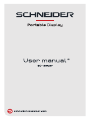 1
1
-
 2
2
-
 3
3
-
 4
4
-
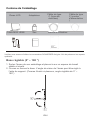 5
5
-
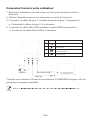 6
6
-
 7
7
-
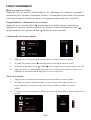 8
8
-
 9
9
-
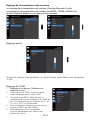 10
10
-
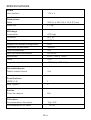 11
11
-
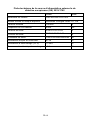 12
12
-
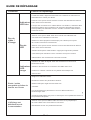 13
13
-
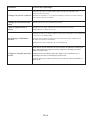 14
14
-
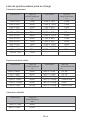 15
15
-
 16
16
-
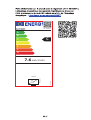 17
17
-
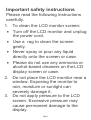 18
18
-
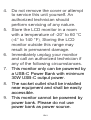 19
19
-
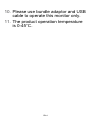 20
20
-
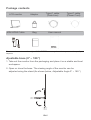 21
21
-
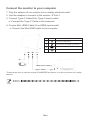 22
22
-
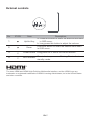 23
23
-
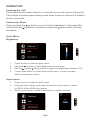 24
24
-
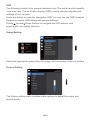 25
25
-
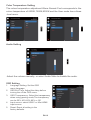 26
26
-
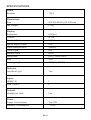 27
27
-
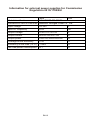 28
28
-
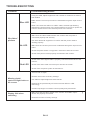 29
29
-
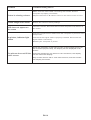 30
30
-
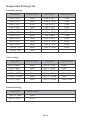 31
31
-
 32
32
-
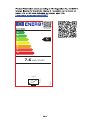 33
33
-
 34
34
-
 35
35
-
 36
36
-
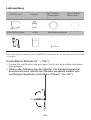 37
37
-
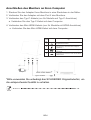 38
38
-
 39
39
-
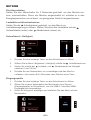 40
40
-
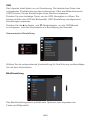 41
41
-
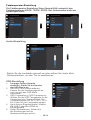 42
42
-
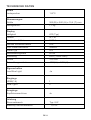 43
43
-
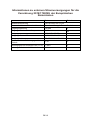 44
44
-
 45
45
-
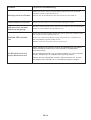 46
46
-
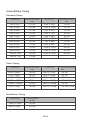 47
47
-
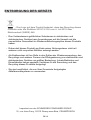 48
48
-
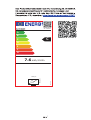 49
49
-
 50
50
-
 51
51
-
 52
52
-
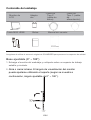 53
53
-
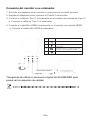 54
54
-
 55
55
-
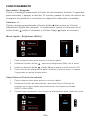 56
56
-
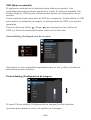 57
57
-
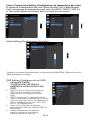 58
58
-
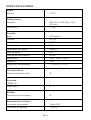 59
59
-
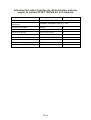 60
60
-
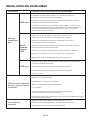 61
61
-
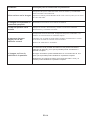 62
62
-
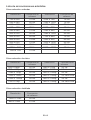 63
63
-
 64
64
-
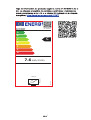 65
65
-
 66
66
-
 67
67
-
 68
68
-
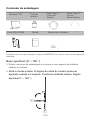 69
69
-
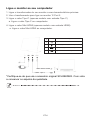 70
70
-
 71
71
-
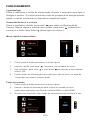 72
72
-
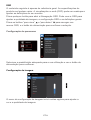 73
73
-
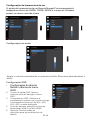 74
74
-
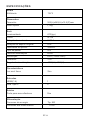 75
75
-
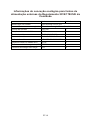 76
76
-
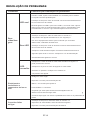 77
77
-
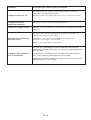 78
78
-
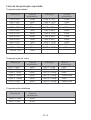 79
79
-
 80
80
-
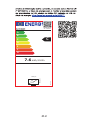 81
81
-
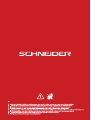 82
82
-
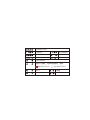 83
83
Schneider SC-16PM1F Portable Display Manual de usuario
- Categoría
- Televisores
- Tipo
- Manual de usuario
en otros idiomas
Otros documentos
-
Medion MD 20125 Manual de usuario
-
Medion Widescreen Display/Manuel Ecran Plat Manual de usuario
-
Envision Peripherals G218a1 El manual del propietario
-
AOC 2219V1 Ficha de datos
-
Samsung 152S Manual de usuario
-
Ativa AT24OHP Manual de usuario
-
AOC 919Sw-1 Manual de usuario
-
AOC 718SWAG-1 Manual de usuario
-
NEC Diamond Pro 2060U Manual de usuario
-
AG Neovo DR-22G Manual de usuario